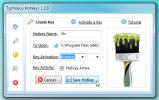So erstellen Sie einen Sleep-Timer für jede App unter Windows 10
Es gibt viele Apps, die verhindern können, dass ein System in den Ruhezustand wechselt, wenn es beschäftigt ist, und einige können das System sogar herunterfahren, sobald sie eine Aktion abgeschlossen haben. Dieser letzte Typ ist selten. Tatsächlich werden Sie feststellen, dass es sich hauptsächlich um Torrent-Clients handelt, die über diese Art von Funktion verfügen. Die Fähigkeit, ein System beim Beenden einer App automatisch herunterfahren zu können, wird als Sleep-Timer bezeichnet. Spotify hat eine, aber es ist eine sehr seltene Ausnahme. Sie werden feststellen, dass es viele gibt Möglichkeiten zum Planen eines Herunterfahrens unter Windows 10 Sie werden jedoch alle das Schließen von Apps erzwingen. Wenn Sie möchten, dass eine App beendet und das System dann heruntergefahren wird, müssen Sie den Sleep-Timer selbst erstellen. Es ist ziemlich einfach und Sie benötigen nur ein Batch-Skript, um den Job und eine geplante Aufgabe auszuführen.
Erstellen Sie ein Batch-Skript
Öffnen Sie den Editor und fügen Sie Folgendes ein. Relace app.exe mit dem Namen der App, die Sie beenden möchten.
Speichern Sie die Datei mit der BAT-Datei Erweiterung. Dieses Skript beendet die laufende App und fährt Ihr System eine Minute nach dem Schließen der App herunter.taskkill / IM app.exe shutdown -s -t 60
Beispiel
taskkill / IM vlc.exe shutdown -s -t 60
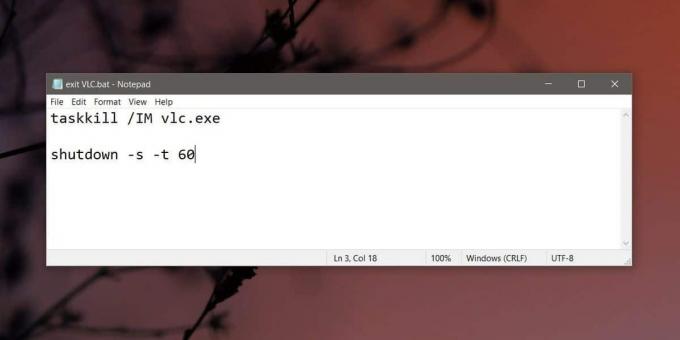
Geplante Aufgabe erstellen
Diese geplante Aufgabe führt das Skript aus, das Sie im vorherigen Abschnitt erstellt haben. Öffnen Sie den Taskplaner und erstellen Sie eine neue Aufgabe. Geben Sie ihm einen Namen, der Ihnen sagt, welche App geschlossen werden soll, und wechseln Sie dann zur Registerkarte Trigger. Fügen Sie einen neuen Trigger hinzu.
Der Auslöser sollte auf "Nach Zeitplan" eingestellt sein und Sie sollten die Option "Einmalig" auswählen, sofern Sie dies nicht wissen mit absoluter Sicherheit, dass Sie eine App schließen und Ihr System jedes Mal zu einem bestimmten Zeitpunkt herunterfahren müssen Tag. In diesem Fall können Sie auch die anderen Planungsoptionen verwenden.
Wechseln Sie nach dem Hinzufügen des Auslösers zur Registerkarte Aktionen und fügen Sie eine neue Aktion hinzu. Belassen Sie es auf "Programm ausführen" und wählen Sie das von Ihnen erstellte Skript aus. Sobald Sie die Aufgabe erstellt haben, wird sie standardmäßig aktiviert.

Wenn Sie festlegen, dass die Aufgabe nur einmal ausgeführt wird, müssen Sie den Trigger ändern, wenn Sie das nächste Mal einen Sleep-Timer verwenden müssen. Dies ist der sichere Weg, da es sich nicht an Sie anschleicht, wenn Sie die Aufgabe vergessen.
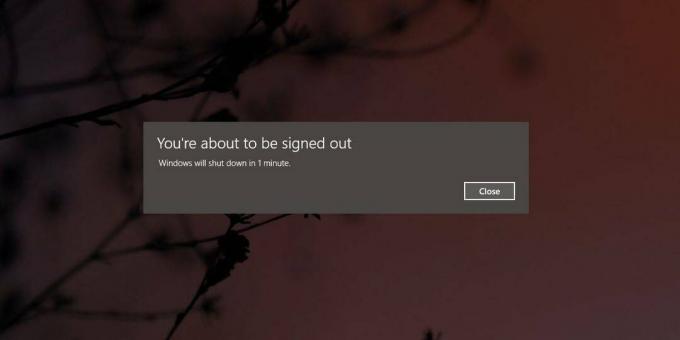
Sie können das Skript auch ändern und die App schließen lassen, aber Ihr System laufen lassen. Sie müssen lediglich die zweite Zeile aus dem Skript entfernen.
Seien Sie gewarnt, dass das Skript nicht automatisch alles speichert, was in der App geöffnet ist.
Suche
Kürzliche Posts
Starten Sie eine beliebige Datei oder Anwendung, indem Sie eine einzelne Taste (Hotkey) drücken.
Typhoeus Hotkeys ist eine winzige Anwendung für Hotkey-Liebhaber, d...
Extrahieren von Bilddateien aus Apps und Dokumenten mit deJPEG für Windows
deJPEG ist eine Desktop-Anwendung für Windows, mit der Sie Bilder a...
Jazz Up-Fotos mit Filtern, Text und Rahmen mit ALSee für Windows 8
Zuvor haben wir einige wirklich großartige Fotobearbeitungs- und Bi...